Soluciona el problema de conexión del Nexus 5 a tu PC

El Nexus 5 es uno de los teléfonos que más agrada a los usuarios, ya que su relación calidad-precio y su política de actualizaciones lo convierten en un referente dentro del panorama Android, aunque ya esté conviviendo con el nuevo Nexus 6.

La experiencia de usuario con este terminal es bastante positiva, siendo poco frecuentes los fallos y las ralentizaciones. No obstante, como todo teléfono, no es perfecto y por lo tanto no está exento de errores y problemas.
En esta ocasión nos referimos al fallo de conexión de este dispositivo con un PC con Windows 8 u 8.1. Parece ser un problema sufrido por bastantes usuarios, por lo que creemos conveniente explicar cómo solucionarlo de un modo bastante sencillo.
Vuelve a conectar tu Nexus 5 con normalidad
Conectar nuestro Nexus 5 al PC es muy útil para transferir archivos entre dispositivos y tener todos nuestros datos controlados y con fácil acceso. Es por eso que si la conexión con el ordenador presenta problemas, la experiencia resulta ser frustrante.
Con este terminal ocurre que al conectarlo al PC nos aparece en el administrador de dispositivos, pero no podemos realizar ninguna acción. Por eso os vamos a enseñar una solución que en mi caso ha funcionado, ya que mi Nexus 5 presentaba ese problema también.
En primer lugar iremos a Ajustes, después a Almacenamiento, pulsaremos el botón de menú y seleccionaremos Conexión USB. Una vez aquí, nos aseguramos que la casilla MTP está activada, ya que con esto podremos conectarnos a un ordenador con Windows.
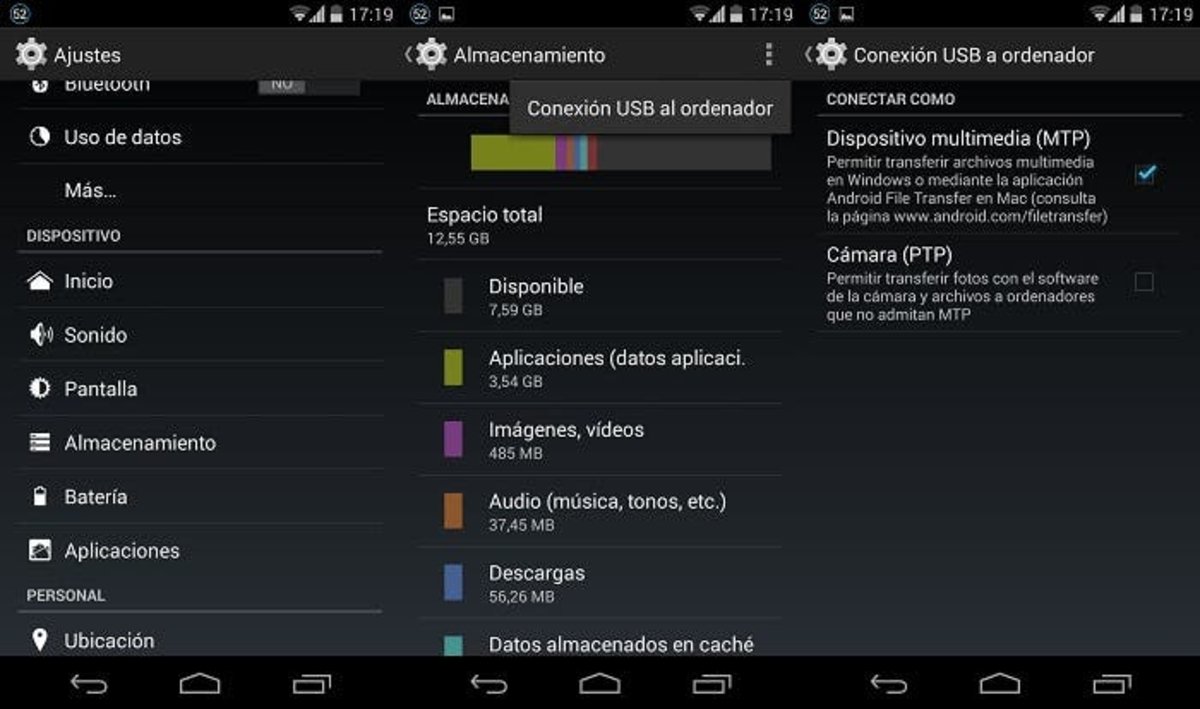
Seguidamente conectaremos nuestro Nexus 5 al PC y abriremos el administrador de dispositivos. Buscamos el nombre del dispositivo, que seguramente figure como Android Phone o Acer ADB.
Ahora pulsaremos con el botón derecho sobre este dispositivo y seleccionaremos Actualizar controlador, especificando que queremos hacerlo desde los archivos locales y no desde Internet. Tras esto, elegimos MTP USB Driver.
Tras todos estos pasos,el administrador de dispositivo deberá mostrar el nombre de Nexus 5 en lugar de los anteriores, por lo que el fallo debería haber quedado solucionado y podremos conectar nuestro dispositivo con total normalidad.